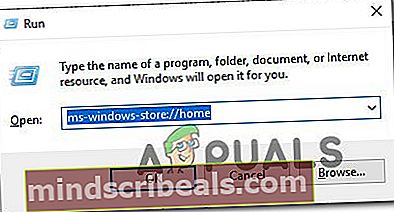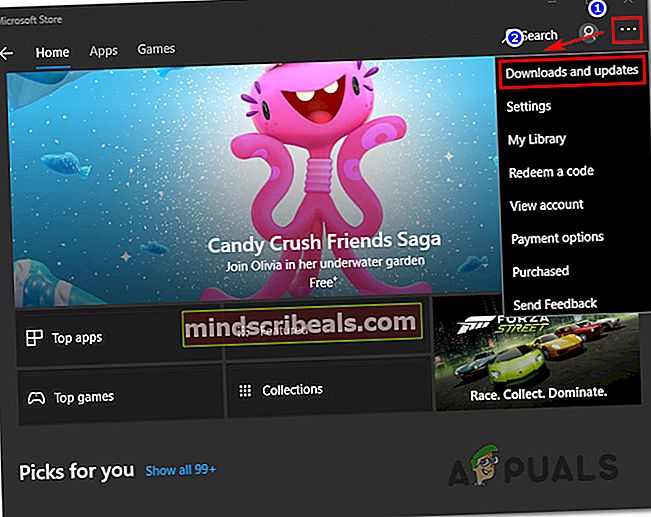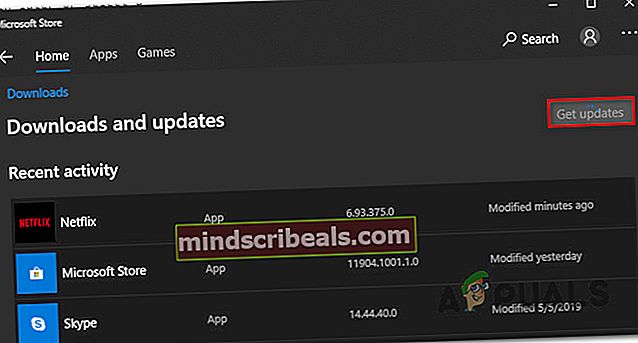Oprava: Chybový kód Netflix U7353 ve Windows
Několik uživatelů s aktivním předplatným Netflix se údajně setkává sKód chyby U7353při pokusu o přehrání určitých titulů z počítače nebo tabletu se systémem Windows. Ve většině případů se uvádí, že k problému došlo u UWP (Universal Windows Platform) aplikace Netflix stažená z Microsoft Store.

Co je příčinou chyby Netflix Error U7353?
Zkoumali jsme tento konkrétní problém tím, že jsme se podívali na různé zprávy uživatelů a strategie oprav, které se běžně používají k opravě tohoto konkrétního problému v počítačích se systémem Windows.
Jak se ukázalo, tento chybový kód ukazuje na některé poškozené / nepřesné informace, které jsou v počítači k dispozici a je třeba je aktualizovat, aby klient Netflix mohl účet ověřit.
Existuje několik potenciálních viníků, kteří by mohli skončit spuštěním tohoto konkrétního chybového kódu:
- Chyba Netflix UWP - Jak se ukázalo, s verzí Netflix pro Microsoft Store se objevuje jedna opakující se chyba. Po více než roce společnost Netflix vydala opravu hotfix pro tuto konkrétní chybovou zprávu. Pokud je tento scénář použitelný pro vaši situaci, budete moci problém vyřešit aktualizací verze Netflix UWP na nejnovější verzi prostřednictvím obchodu Microsoft Store.
- Poškozená aplikace Netflix UWP - Dalším možným viníkem, který by mohl být zodpovědný za tento konkrétní problém, je poškození v hlavní složce aplikace. Pokud je tento scénář použitelný, budete moci problém vyřešit resetováním aplikace Netflix nebo odinstalováním a opětovnou instalací aplikace UWP z počítače.
- Nesprávné adresy DNS - Je dobře známou skutečností, že Netflix nebude hrát dobře s určitými DNS adresami generovanými ve výchozím nastavení. V takovém případě můžete problém vyřešit změnou adres DNS na DNS společnosti Google.
Pokud se v současné době snažíte vyřešit tento konkrétní kód Netflix a vyřešit problémKód chyby U7353tento článek vám poskytne několik kroků pro řešení potíží. Níže najdete několik metod, které ostatní uživatelé v podobné situaci úspěšně použili k vyřešení problému a návratu k výchozím funkcím Netflixu.
Pokud chcete zůstat co nejefektivnější, doporučujeme vám postupovat podle metod v pořadí, v jakém jsou uvedeny, protože potenciální opravy jsou seřazeny podle efektivity a obtížnosti. Jedna z metod je povinna vyřešit problém ve vašem případě, bez ohledu na viníka, který nakonec způsobí problém.
Metoda 1: Aktualizace Netflix UWP na nejnovější verzi
Jak se ukázalo, tento konkrétní problém může nastat také kvůli opakující se chybě aplikace Netflix, která je k dispozici pouze u verze aplikace UWP. Je známo, že k problému dochází u uživatelů, kteří si dříve stáhli obsah pro offline použití.
Naštěstí společnost Netflix již vydala opravu hotfix pro tento konkrétní problém prostřednictvím Microsoft Store. Za normálních okolností by se aktualizace měla použít automaticky, ale pokud jsou ve vašem počítači zakázány automatické aktualizace, je třeba provést následující:
- lis Klávesa Windows + R. otevřít Běh dialogové okno. Poté zadejte „Ms-windows-store: // home“ a stiskněte Enter otevřete domovskou stránku Microsoft Store.
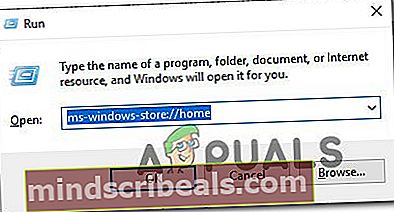
- V Microsoft Storu klikněte na tlačítko akce (pravý horní roh) a vyberte Stahování a aktualizace ze seznamu.
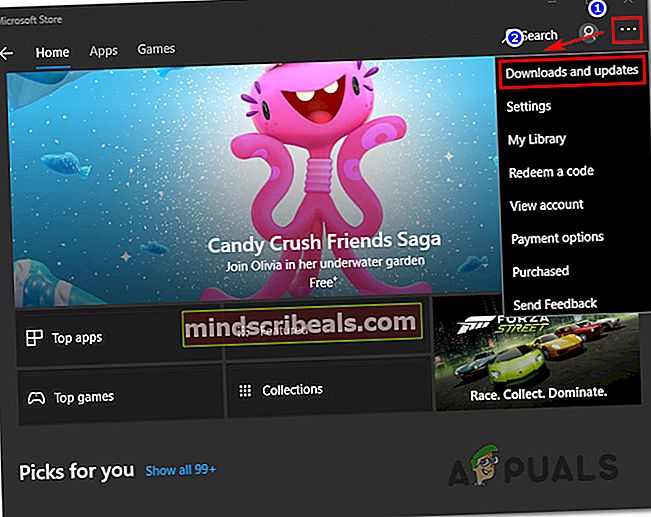
- Z Stahování a aktualizace obrazovce klikněte na Získejte aktualizace a počkejte, až bude aplikace Netflix aktualizována na nejnovější verzi.
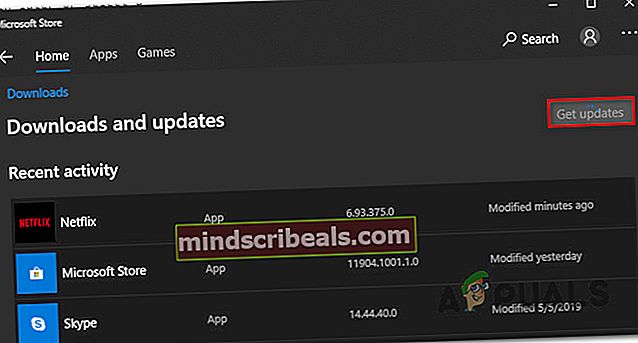
- Po instalaci aktualizace restartujte počítač a zkontrolujte, zda je problém vyřešen při příštím spuštění.
Pokud stále dochází ke stejnému problému, přejděte dolů k další metodě níže.
Metoda 2: Resetování aplikace Netflix
Pokud hledáte rychlou opravu, nejlepší šancí bude jednoduše resetovat aplikaci Netflix pomocí Aplikace a funkce nástroj. Několik dotčených uživatelů, kteří po provedení níže uvedených kroků a restartování svých počítačů, byl problém vyřešen a mohli používat aplikaci Netflix bez narušeníU7353chybový kód.
Musíte udělat následující:
- lis Klávesa Windows + R. otevřít Běh dialogové okno. Poté zadejte „ms-settings: appsfeatures“A stiskněte Enter otevřít Aplikace a funkce nabídka Nastavení aplikace.
- Uvnitř Aplikace a funkce okno, přejděte dolů na Aplikace a funkce a procházejte seznamem aplikací, dokud nenajdete aplikaci Netflix.
- Jakmile to uvidíte, klikněte jednou na položku Netflix a poté klikněte na Pokročilé možnosti.
- Přejděte dolů na ikonu Zbytek na kartě a poté klikněte na ikonu Resetovat tlačítko níže.
- Nakonec ještě jednou klikněte na Reset a proces resetování potvrďte. Jakmile to uděláte, aplikace se znovu nainstaluje a vrátí se do výchozího nastavení - to by mělo skončit vyřešenímU7353chybový kód.
- Po dokončení procesu restartujte počítač a zkontrolujte, zda je problém vyřešen při příštím spuštění.
Pokud problém stále přetrvává, přejděte dolů k další metodě níže.
Metoda 3: Odinstalování a opětovné stažení aplikace Netflix
Někteří dotčení uživatelé nahlásili, že problém byl vyřešen až poté, co odinstalovali aplikaci Netflix a znovu ji stáhli z obchodu Microsoft Store. Několik uživatelů, kteří tuto metodu použili, však uvedlo, že pro ně byla oprava dočasná, protože se chyba vrátila po několika dnech.
Mějte na paměti, že dokud se Netflix nerozhodne opravit svou aplikaci UWP, budete možná muset tento proces čas od času opakovat. Musíte udělat následující:
- lis Klávesa Windows + R. otevřít Běh dialogové okno. Poté zadejte „ms-settings: appsfeatures ”a udeřit Enter otevřít Programy a funkce záložka hlavní Nastavení aplikace.
- Uvnitř Programy a funkce na kartě, přejděte dolů a procházejte seznamem aplikací a vyhledejte Netflixaplikace.
- Jakmile to uvidíte, klikněte na něj jednou a poté klikněte na Pokročilé možnosti.
- Uvnitř Pokročilý v nabídce aplikace Netflix přejděte dolů na ikonu Odinstalovat sekci, klikněte na Odinstalovat a poté klikněte na další Odinstalovat znovu potvrďte proces.
- Po dokončení procesu restartujte počítač a počkejte, až bude dokončena další spouštěcí sekvence.
- lis Klávesa Windows + R. otevřít další Běh krabice. Poté zadejte „ms-windows-store: // home“A stiskněte Enter pro spuštění domovské stránky Microsoft Store.
- V aplikaci Microsoft Store pomocí funkce vyhledávání v pravé horní části vyhledejte Netflix.
- Poté klikněte na Dostat stáhnout a nainstalovat aplikaci.
- Podívejte se, jestli se stále setkáváte sU7353chybový kód. Pokud stále dochází ke stejnému problému, přejděte dolů k další metodě níže.
Metoda 4: Změna výchozího DNS na DNS Google
Tento konkrétní problém se často vyskytuje u konfigurací, které používají výchozí DNS. Několik dotčených uživatelů uvedlo, že problém byl vyřešen po změně adres DNS na DNS Google a vypláchnutí DNS.
Zde je stručný průvodce, jak to provést:
Poznámka: Průvodce níže platí pro každou verzi systému Windows.
- lis Klávesa Windows + R. otevřít Běh dialogové okno. Poté zadejte „ncpa.cpl “a stiskněte Enter otevřít Síťová připojení záložka.
- Klikněte pravým tlačítkem na aktivní síťové připojení a vyberte Vlastnosti z kontextové nabídky.
- Uvnitř Vlastnosti svého síťového připojení, přejděte na Síťování na kartě vyberte Internetový protokol verze 4 (TCP / IPv4) a klikněte na Vlastnosti tlačítko níže.
- V další nabídce vyberte ikonu Všeobecné kartu a vyberte Použijte následující adresy serverů DNS přepnout.
- Soubor 8.8.8.8 jako preferovaný Služba DNSr a 8.8.4.4 jako Alternativní server DNS.
- Klepněte na OK pro uložení konfigurace.
- lis Klávesa Windows + R. otevřít Běh dialogové okno. Pak. typ „Cmd“ a stiskněte Ctrl + Shift + Enter otevřete zvýšený příkazový řádek. Na výzvu UAC (Řízení uživatelských účtů) okno, klikněte na Ano udělit oprávnění správce.
- Uvnitř zvýšeného příkazového řádku zadejte následující příkaz k vymazání mezipaměti DNS:
ipconfig / flushdns
- Jakmile dostanete zprávu o úspěchu “Mezipaměť překladače DNS byla úspěšně vyprázdněna“, Zavřete zvýšený příkazový řádek, otevřete aplikaci Netflix a zkontrolujte, zda byl problém vyřešen.